Der Artikel erklärt, wie Vorlagen in Layouts umgewandelt und an Seitennummern, Layout-Typen sowie Shop-Sichtbarkeit angepasst werden.
Hier wandeln Sie Vorlagen in Layouts um, sodass Sie innerhalb einer Vorlage Zugriff auf verschiedene Layouts/Designs erhalten.
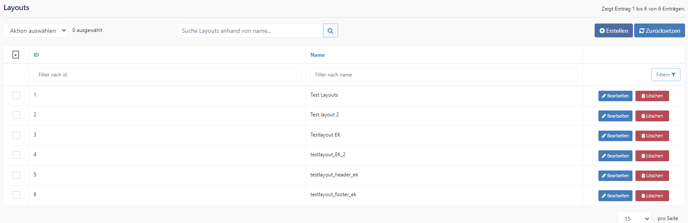
Erstellen
Erstellen Sie ein neues Layout.
Zurücksetzen
Setzen Sie den aktuellen Filter zurück.
Layout Details
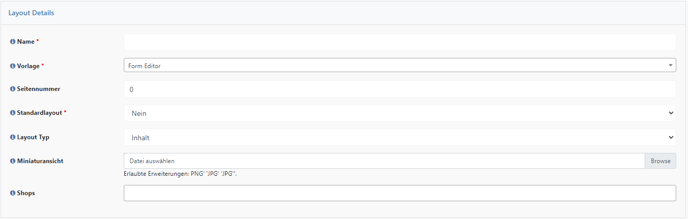
Layout Name
Name des Layouts.
Vorlage
Hier müssen Sie auswählen, welche Vorlage als Layout verwendet werden soll.
Seitennummer
Hier tragen Sie ein, ob das Layout nur für eine bestimmte Seite gilt. Die erste Seite einer Vorlage ist hierbei die “0”. Möchten Sie also z.B. für Ihre Titelseite andere Layouts anbieten als für die folgenden Seiten, dann können Sie hier entsprechende Einstellungen vornehmen.
Standardlayout
Wenn dies auf "Ja" eingestellt ist, wird dies die Standardauswahl für die Layout-Option sein.
Layout Type
Hier wählen Sie aus, ob es sich bei dem Layout um eins für den Inhalt, die Kopf- oder Fußzeile handelt. Diese Einstellung gilt nur für den Broschüreneditor.
Miniaturansicht
Dieses Bild wird im Editor in der Registerkarte "Layout" angezeigt.
Shops
Hier entscheiden Sie, ob das Layout nur für eine bestimmte Store View innerhalb des Datacenters sichtbar ist. Wenn keine bestimmte Store View ausgewählt ist, ist das Layout Global für alle Shops verfügbar.
